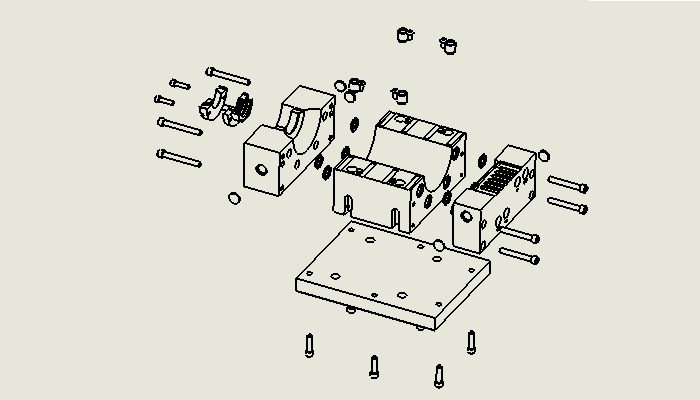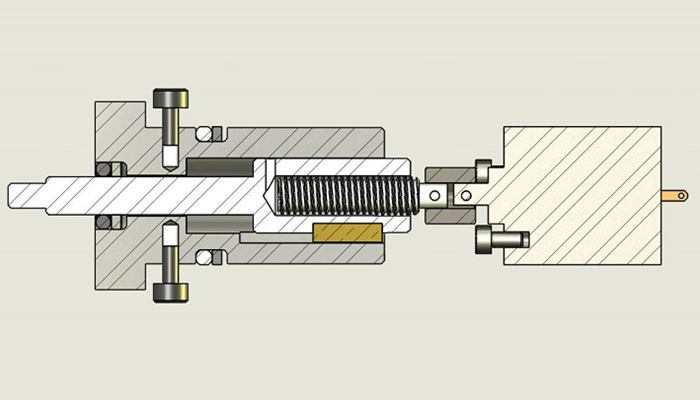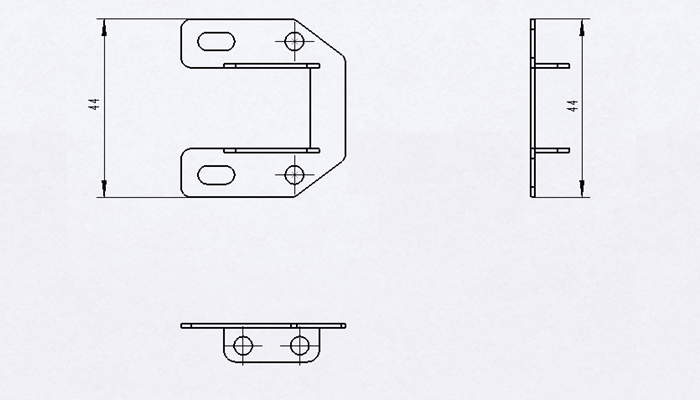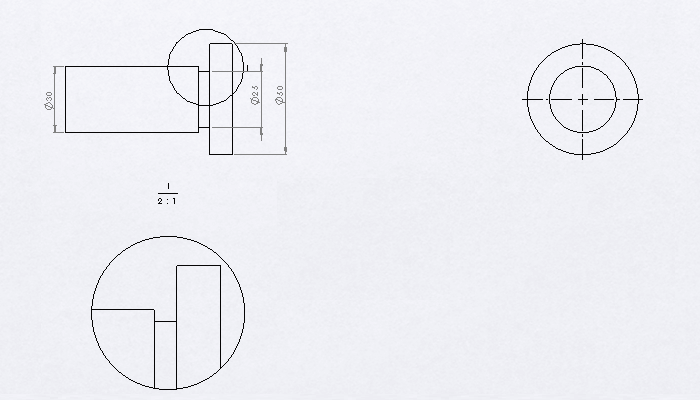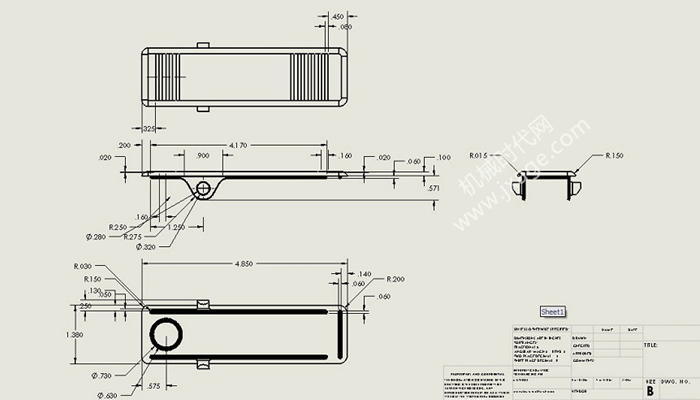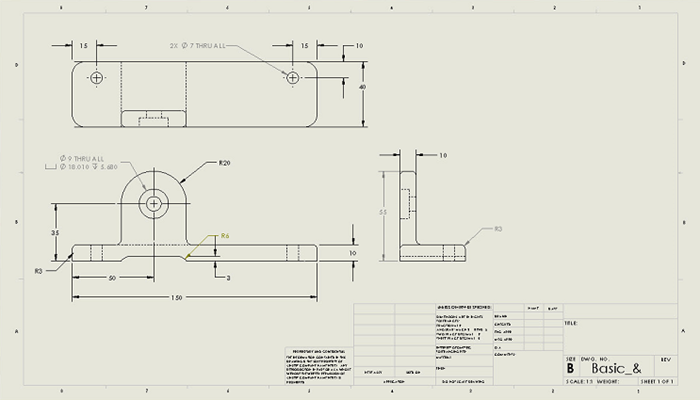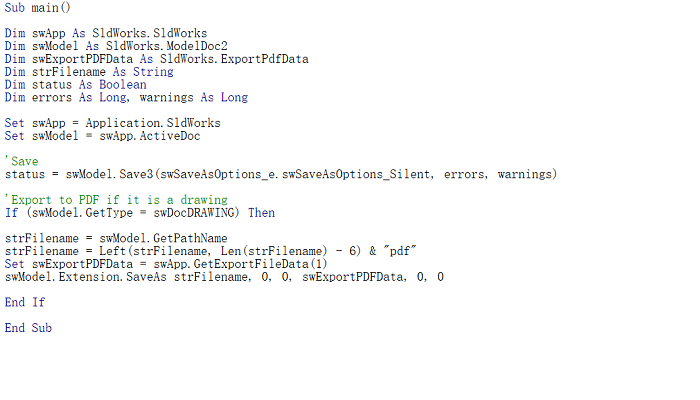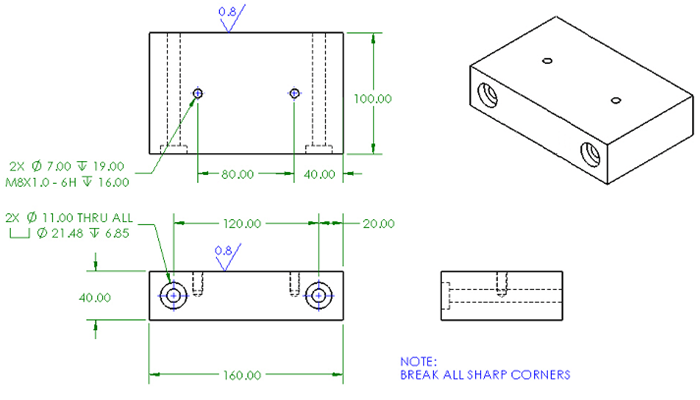SolidWorks 软件可以把工程图很方便地转换成DXF或DWG文件,并且可以保存成多个的CAD版本,这样可以帮助一些暂时只有CAD软件的用户进行工程图的编辑。
大家都知道在CAD中图层的作用非常大,它可以区分不同类型的图元。如果在Solidworks导出时不进行相应的设置,会导致导出后的图元全部在同一图层上,会给进一步编辑带来麻烦。
那么在使用Solidworks导出DWG/DXF时如何正确设置层映射从而使DWG / DXF文件具有正确的图层和相应的颜色呢?
方法:
1.点击【文件】 -【另存为】选择DWG / DXF格式,然后点击另存为对话框中的“ 选项 ”按钮。

2.在弹出的输出选项对话框中勾选“ 激活 ”从而激活图层映射工具,点击浏览按钮,打开映射文件从而进行加载,点击确定完成。

3.点击确定后会弹出“SolidWorks到DXF/DWG映射”窗口,如下图所示。

4.打开DWG文件可以看到所有实体将被分配到对应的图层。

5.完成。

文件下载:
此处为隐藏的内容
注册登录后,方可查看
登录